
Joseph Goodman
0
666
102
 NAS расшифровывается как Network Attached Storage. По мере того как Windows стало проще использовать с подключенными к сети устройствами, а цены на оборудование упали, этот термин начал использоваться на потребительском рынке. Сегодня существует широкий выбор готовых опций, которые могут предоставить хранилище для дома или сети малого бизнеса..
NAS расшифровывается как Network Attached Storage. По мере того как Windows стало проще использовать с подключенными к сети устройствами, а цены на оборудование упали, этот термин начал использоваться на потребительском рынке. Сегодня существует широкий выбор готовых опций, которые могут предоставить хранилище для дома или сети малого бизнеса..
Единственная проблема - цена. Приличный NAS может стоить столько же, сколько и ПК, поэтому возникает вопрос: почему бы не создать свой собственный? Это не сложная задача, но подход отличается от сборки ПК.
Шаг 1: Найти дело

Решение по делу требует обдумывания. Вам нужно решить, какой тип NAS вы хотите построить. Будет ли он маленьким и не попадаться подальше? Вам нужно будет легко получить к нему доступ и удалить или добавить диски? Сколько памяти вам нужно и сколько места вы хотите для будущих обновлений? Наконец, сколько вы хотите потратить?
Если бюджет является приоритетом, вы можете сэкономить деньги, построив коробку NAS, ну почти из всего. Любая коробка из материала, который можно просверлить, пригодна для использования. Вы также должны убедиться, что есть возможность установить проставки на материнской плате, которые поднимают материнскую плату над поверхностью, на которой она установлена (в противном случае это может привести к короткому замыканию).
Это может быть больше проблем, чем оно того стоит. Вы можете найти компьютерные корпуса везде. Гаражные распродажи, комиссионные магазины, Craigslist… они, кажется, повсюду. Старые ПК иногда продаются так мало, что в конечном итоге вы можете купить целый компьютер только на случай.
Читатели, которым нужно потратить немного денег, должны просто отправиться в Newegg и просмотреть новые корпуса Mini-ITX и Micro-ATX. Я фанат Lian-Li PC-Q07 для компактного NAS или Antec NSK3480 для более крупной системы с несколькими драйверами. Конечно, вы также можете использовать полную ATX башню - она просто займет больше места.
Шаг 2: купить оборудование
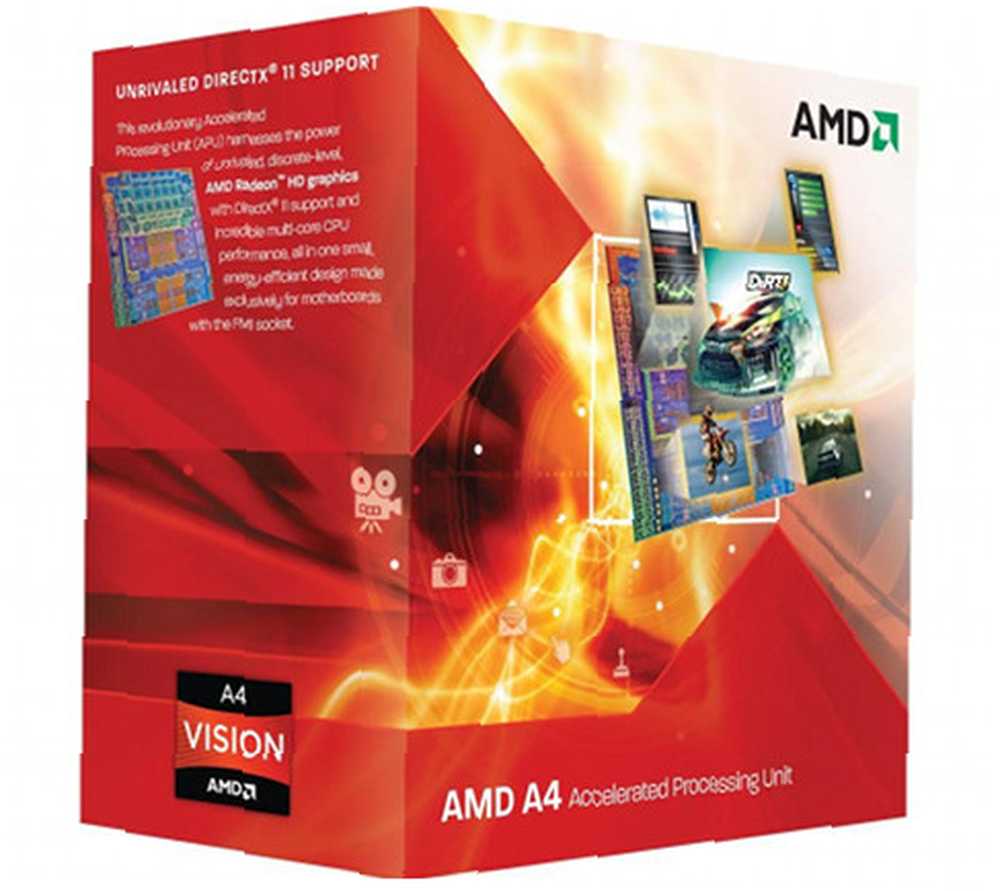
Мощное оборудование не требуется для сетевого хранения и увеличения выработки тепла и энергии в системе. Это означает, что вы можете избавиться от старого оборудования. Сейчас самое время вернуть старый двухъядерный процессор в эксплуатацию. Если вы хотите купить новый, посмотрите на Intel Celeron или AMD A4 начального уровня.
Материнская плата может быть базовой. Убедитесь, что он подходит для вашего случая, подходит для выбранного вами процессора и имеет достаточно портов SATA для работы с жесткими дисками, которые вы хотите подключить. Материнские платы, созданные сегодня, обычно поддерживают наиболее полезные функции, такие как загрузка с USB и wake-on-LAN. Дважды проверьте сайт производителя, если вы чувствуете себя параноиком.
ОЗУ еще раз не критично. Убедитесь, что он работает с вашей материнской платой. Перейти на два гигабайта (это не требуется если вы используете ОС Linux, но, черт возьми, оперативная память дешево! Вы можете также.)
Теперь возьмите жесткий диск. Все, что вам нужно, - это базовый механический привод на 5400 об / мин с тонной дискового пространства. У каждого есть свои предпочтения бренда - мне повезло с дисками Seagate - но любой крупный бренд должен сработать.
И не забудьте блок питания. Некоторые случаи поставляются с одним. Большинство нет. Для NAS не требуется много энергии - большая часть никогда не будет превышать 100 Вт на выходе - так что пользуйтесь дешевым и надежным. Я рекомендую Antec и Seasonic.
Шаг 3: Построй его
Сборка NAS не отличается от сборки обычного ПК. Аппаратное обеспечение такое же, как и необходимые шаги. Посмотрите наше руководство по сборке ПК в формате PDF или наше более свежее наглядное руководство по созданию собственного ПК. Создание ПК для Рождества: визуальный дневник процесса сборки Создание ПК для рождества: визуальный дневник процесса сборки Недавно услышав о бедах какая-то семья, которая обходится с крошечным нетбуком и каким-то непонятным Linux, я решила собрать для них настоящий компьютер на Рождество, используя компоненты, которые я… .
Шаг 4: Установите операционную систему
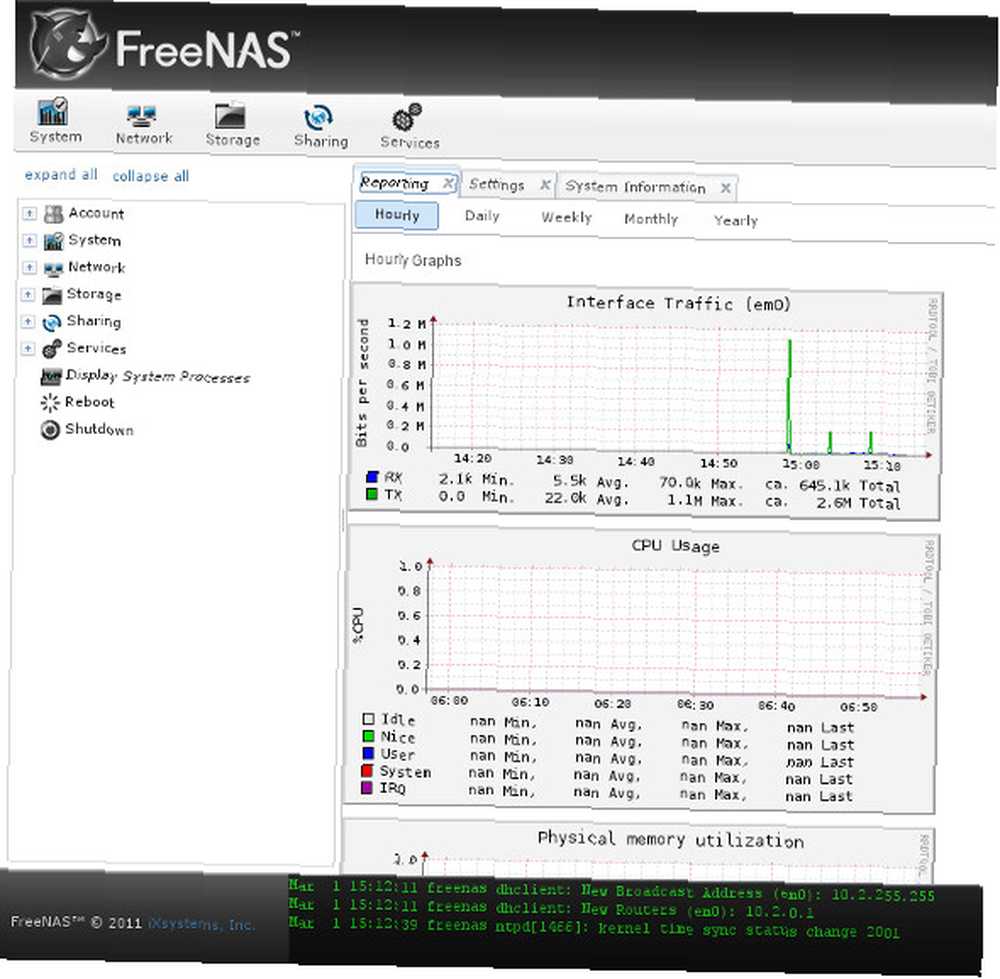
Самым популярным вариантом для пользовательских систем NAS является FreeNAS. Это бесплатный проект с открытым исходным кодом, который довольно прост в использовании и предоставляет функции, которые нужны большинству пользователей. Хотя многие операционные системы Linux могут работать с подобным программным обеспечением, FreeNAS стал лучшим выбором, потому что он создан специально для NAS и не содержит никаких ненужных функций. Мы уже опубликовали руководство по установке FreeNAS.
Другие варианты включают NexentaStor, Openfiler и Ubuntu с Samba. Последний из них примерно такой же простой в использовании, как и FreeNAS, хотя я не вижу особых причин использовать его в системе, которая не предназначена для использования в качестве обычной настольной системы. Если вы хотите сравнить, посмотрите наш взгляд на FreeNAS против OpenMediaVault против Amahi FreeNAS против OpenMediaVault против Amahi: Что лучше для сетевого хранилища DIY? FreeNAS против OpenMediaVault против Amahi: Что лучше для сетевого хранилища DIY? Планируете самодельный NAS, но не знаете, какое решение выбрать? Узнайте, что лучше для вас: FreeNAS, OpenMediaVault или Amahi! .
Вы даже можете использовать Windows. Он легко подключается к другим устройствам (которые, скажем прямо, работают под управлением Windows) в той же сети, и существует несколько вариантов удаленного подключения для доступа за пределы вашей сети. Однако Windows стоит денег, и это не очень хорошо для людей, которые намереваются использовать NAS для других целей, помимо хранения мультимедиа..
После установки операционной системы обязательно включите Wake-On-LAN. Как настроить Wake On LAN с помощью MAC-адреса Как настроить Wake On LAN с помощью MAC-адреса в BIOS. Без этого вы не сможете вывести компьютер из спящего режима, когда вам понадобится доступ к его файлам.
Шаг 5: наслаждайтесь своим NAS
Теперь ваш NAS должен быть запущен. Такие системы, как правило, требуют минимального обслуживания, особенно если работают специализированные операционные системы, такие как FreeNAS. Система может быть брошена в заднюю часть шкафа или под столом. Это будет хорошо, пока вы не набросите на него одеяло. наслаждаться!











